Návod na připojení nové laserové síťové tiskárny Samsung SCX-3405W k počítači USB kabelem.
Jak připojit novou tiskárnu k pc
Jak jsem popisoval v minulém článku, ovladače a manuál k tiskárně si stáhněte do pc / notebooku. Dnes si ukážeme postup jak propojit tuto černobílou laserovou tiskárnu s počítačem, takže bude stačit jen usb kabel. Ten bude třeba ale až za chvíli, po instalaci ovladače. Ty stáhnete zde.
Manuál najdete na této stránce.
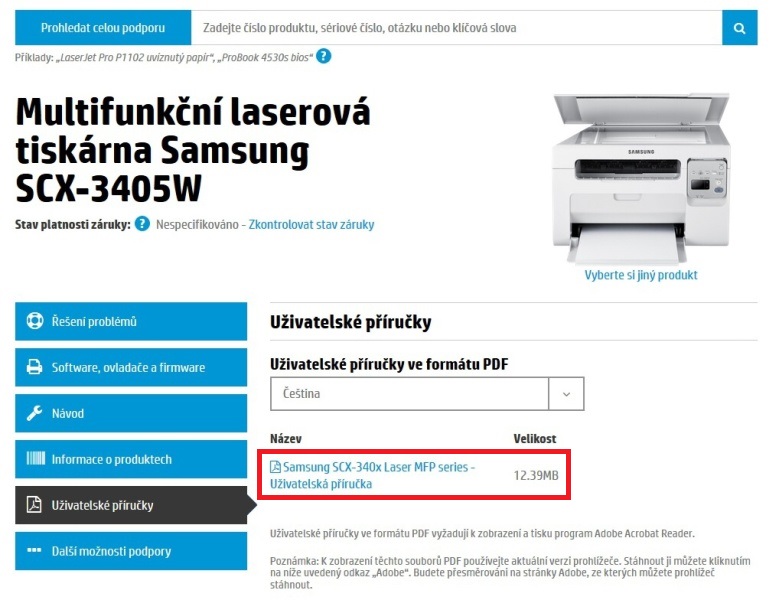
Driver pro tiskárnu stáhněte na této stránce.
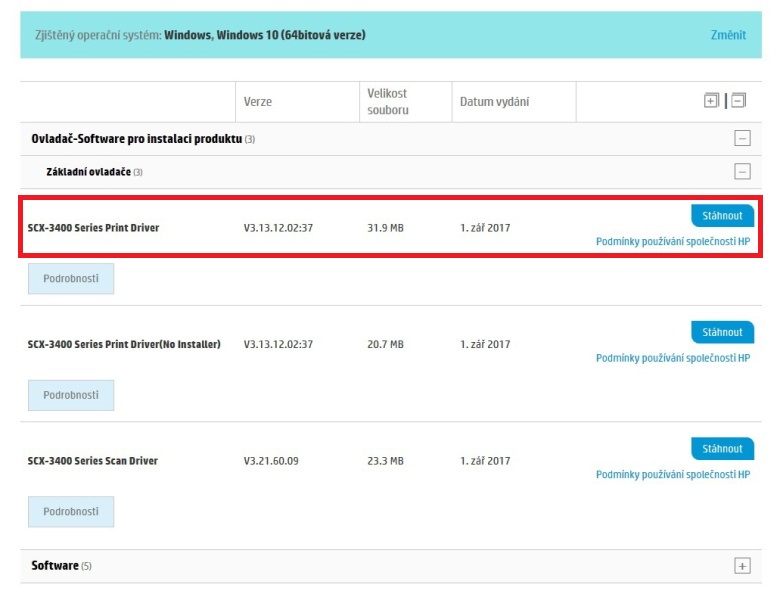
Soubor SCX-3400_Series_WIN_SPL_V3.13.12.02.37_CDV1.30.exe uložte a spusťte.
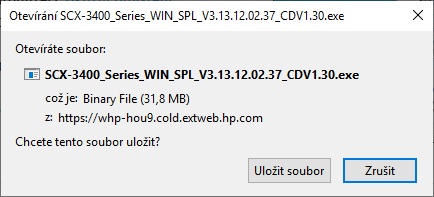
Vyberte volbu Instalace.
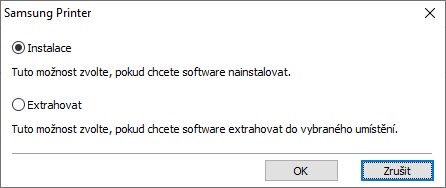
Pokračujte v instalaci.
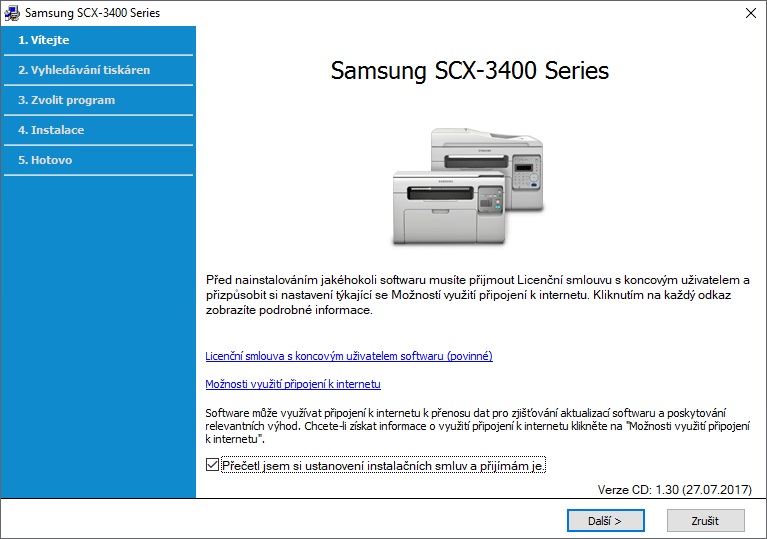
Vyberte typ připojení USB. Tato tiskárna má i wi-fi, o tom se dočtete v dalším článku.
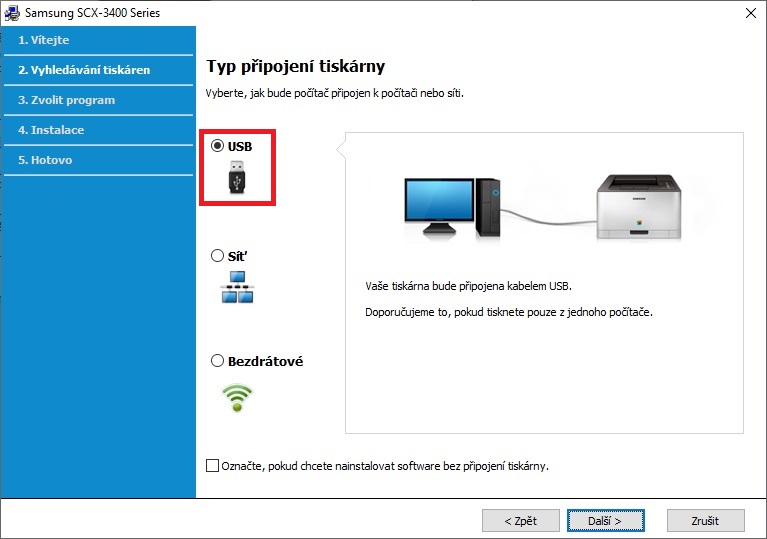
Zapněte tiskárnu a usb kabel propojte s počítačem.
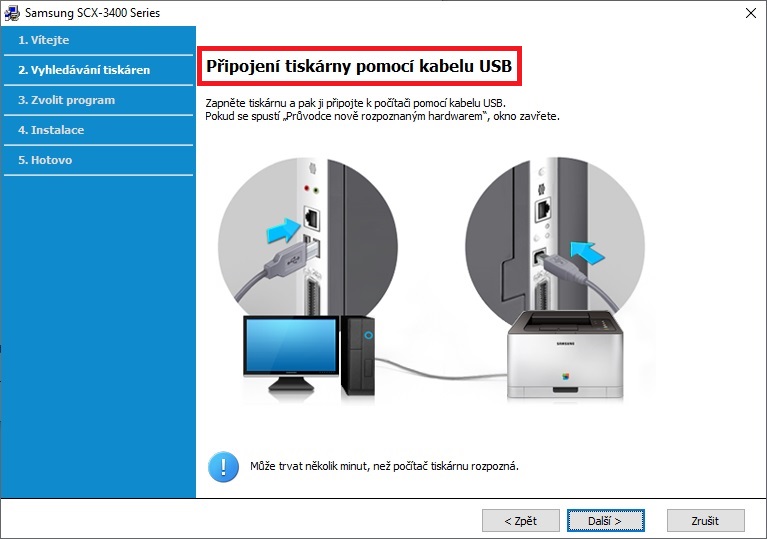
Typ instalace nechte na Doporučená a pokračujte dále.
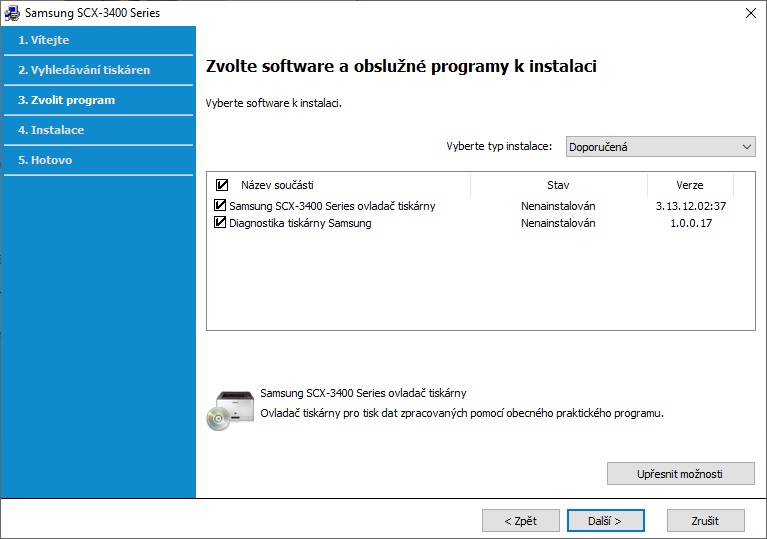
Opět pokračujte na Další.
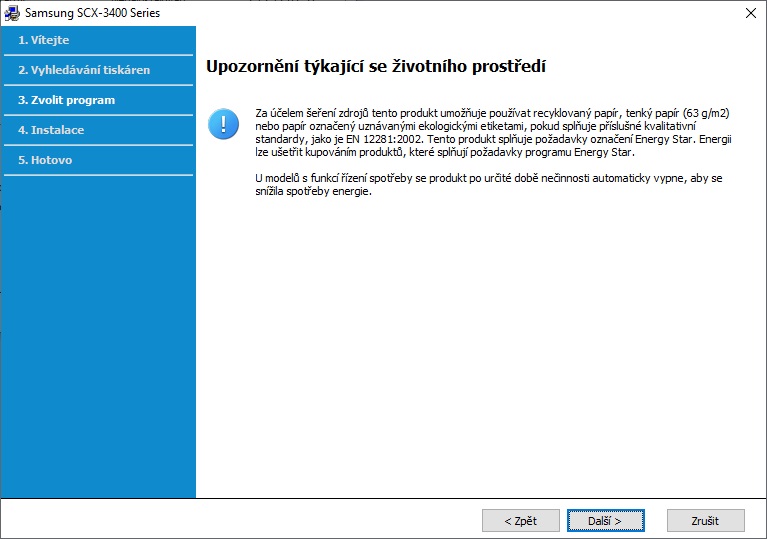
Probíhá instalace ovladače.
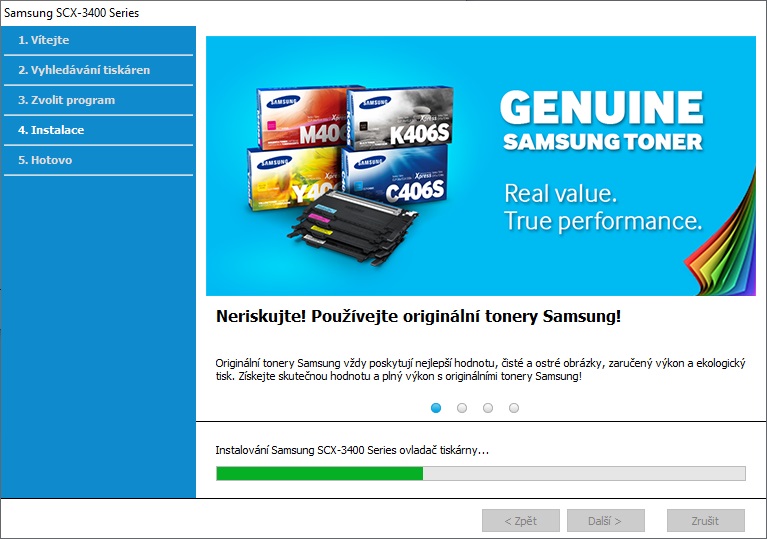
A instalace je dokončena. Nyní si můžete vytisknout testovací stránku, abyste si ověřili, že vše je v pořádku.
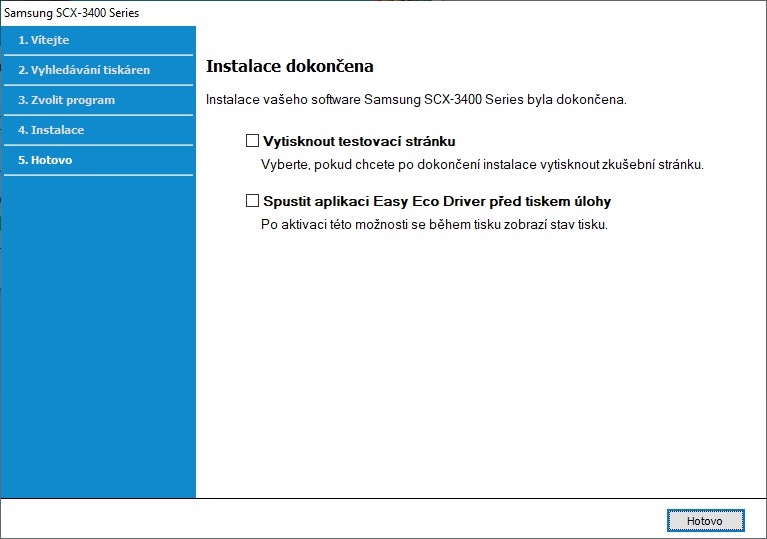
TIP: Pokud nemáte bezdrátovou síť, ale přesto chcete tisknout z více počítačů, pak stačí nastavit sdílení.
Jak jsem psal výše, černobílá laserová tiskárna Samsung SCX-3405W jde zapojit nejen přes usb, ale také bezdrátově přes Wifi, např. k notebooku. Postup jak na to popíšu v dalším článku.
Dobrý den, nemáte návod jak připojit tiskárnu, která nemá wifi, do sítě? Myslím napojení přes router. Konkrétně Canon MF4410. Děkuji.
Dobrý den Radomíre, dnes o tom píšu zde https://www.cistepc.cz/sdileni-tiskarny-v-domaci-siti/